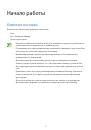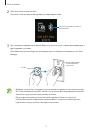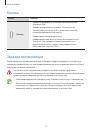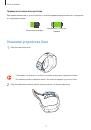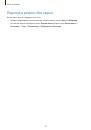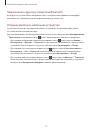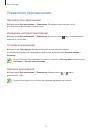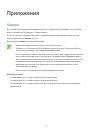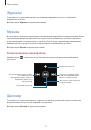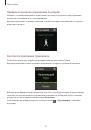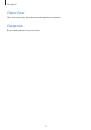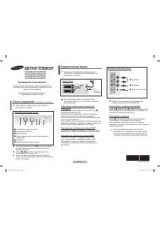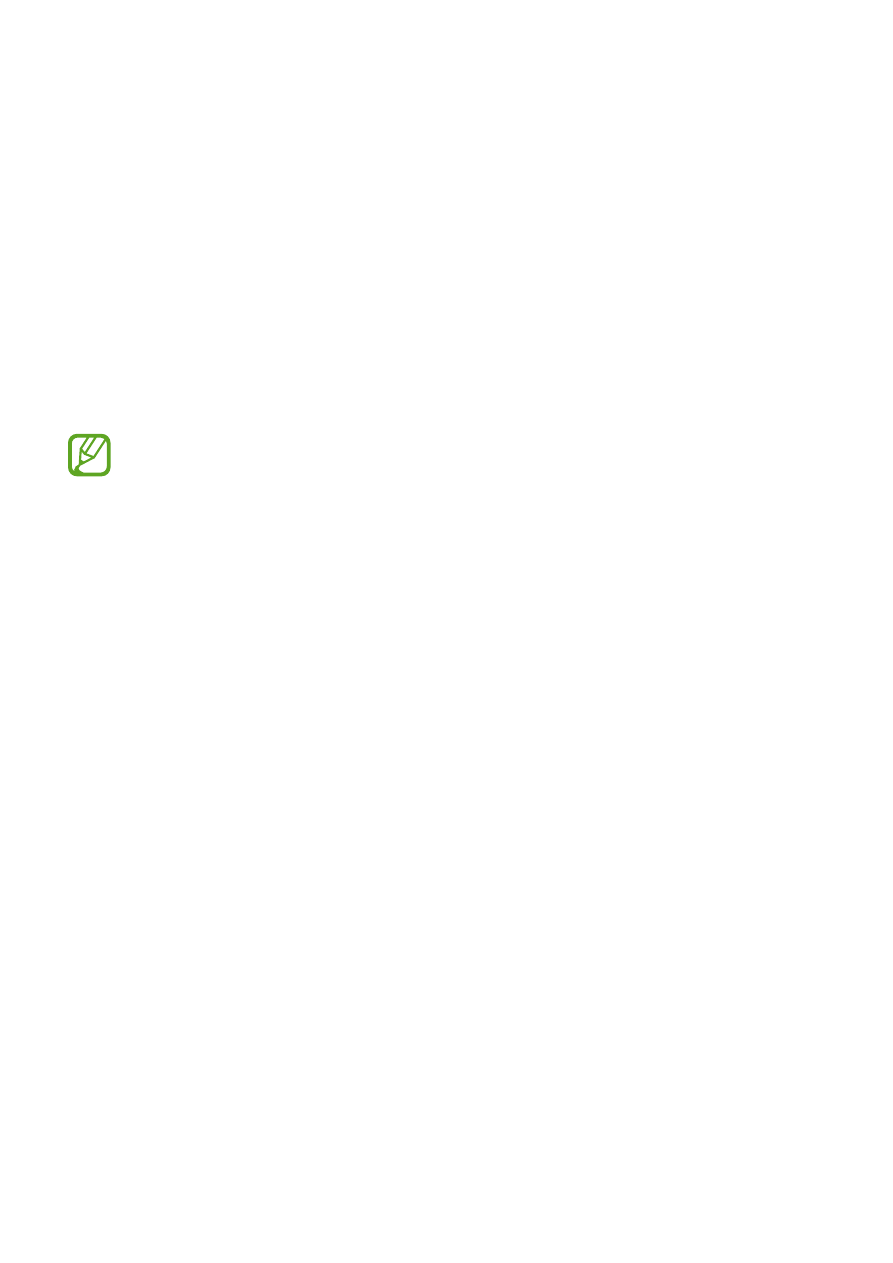
37
Приложения
Камера
Воспользуйтесь этим приложением для съемки фото и видеозаписей. В памяти устройства Gear
можно сохранить до 50 снимков и 15 видеозаписей.
Чтобы просмотреть снимки и видеозаписи, сделанные при помощи камеры устройства Gear,
воспользуйтесь меню
Галерея
. (стр. 39)
Выберите пункт
Камера
на экране приложений.
•
Камера автоматически выключается, если не используется.
•
Убедитесь, что объектив чист. В противном случае устройство Gear может работать
некорректно в режимах с высоким разрешением съемки.
•
После сохранения в памяти устройства Gear 50 снимков или 15 видеозаписей сделать
новый снимок или видеозапись невозможно. Перейдите в меню
Галерея
и удалите
либо переместите на подключенное мобильное устройство несколько файлов. После
перемещения файлов на мобильное устройство и выполнения новых снимков или
видеозаписей устройство Gear удалит некоторые перемещенные файлы, чтобы
освободить место в памяти.
•
Использовать это приложение во время зарядки невозможно.
Этикет фотосъемки
•
Не выполняйте фото- и видеосъемку людей без их согласия.
•
Не выполняйте фото- и видеосъемку в запрещенных местах.
•
Не выполняйте фото- и видеосъемку в местах, где вы можете вторгнуться в личную жизнь
других людей.